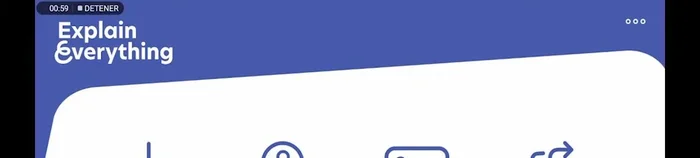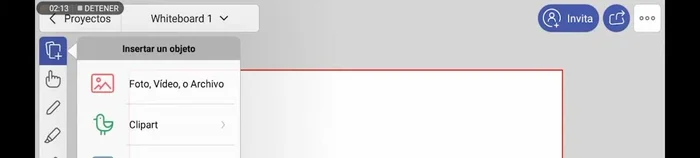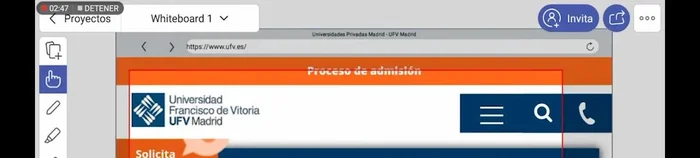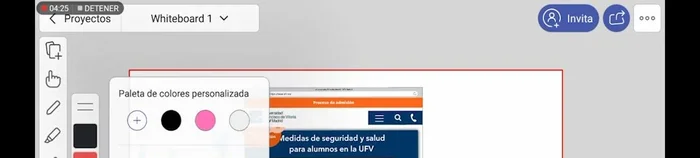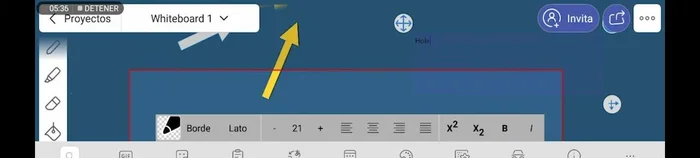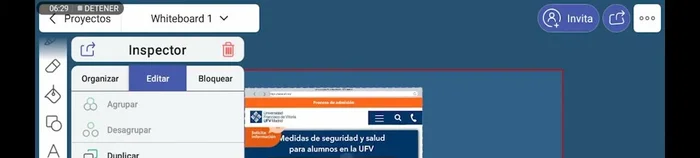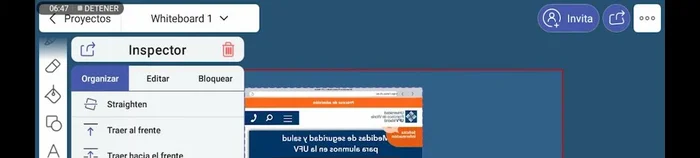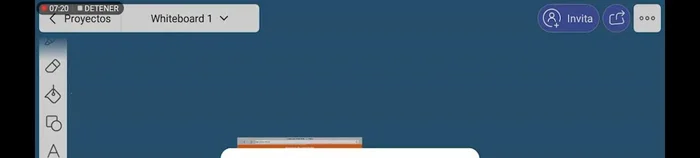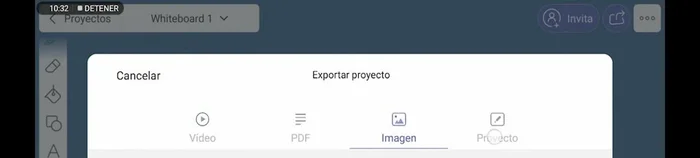¿Cansado de presentaciones aburridas? Explain Everything te permite crear presentaciones dinámicas e interactivas con facilidad. Este tutorial te guiará paso a paso, desde la creación de proyectos hasta la incorporación de elementos multimedia como imágenes, videos y audio. Aprende a usar sus herramientas de dibujo, anotación y grabación para comunicar tus ideas de forma efectiva y cautivadora. ¡Prepárate para sorprender a tu audiencia!
Instrucciones Paso a Paso
-
Crear un nuevo proyecto
- Crear un nuevo proyecto en Explain Everything. Selecciona entre un lienzo en blanco, una plantilla prediseñada o una presentación ya hecha.

Crear un nuevo proyecto -
Insertar elementos multimedia
- Utilizar la herramienta de inserción de archivos para añadir imágenes, vídeos o páginas web a tu presentación. Se muestra cómo insertar una página web usando el navegador integrado.

Insertar elementos multimedia -
Manipular elementos
- Emplear la herramienta de mano para modificar el tamaño y la posición de los elementos en la presentación.

Manipular elementos -
Añadir anotaciones visuales
- Utilizar las herramientas de dibujo (lápiz, rotulador, borrador) para añadir anotaciones y elementos visuales a tu presentación.

Añadir anotaciones visuales -
Cambiar el fondo
- se debe seleccionar el color en la paleta de la derecha, no directamente en la zona de trabajo.

Cambiar el fondo -
Insertar flechas
- Insertar flechas para resaltar conexiones o indicar flujos de información. Se puede personalizar el color, el grosor y la sombra.

Insertar flechas -
Añadir texto
- Añadir texto a la presentación. Se puede mover, girar y editar el texto con facilidad.

Añadir texto -
Utilizar el puntero láser
- Utilizar el puntero láser para destacar elementos específicos durante la presentación.

Utilizar el puntero láser -
Organizar elementos
- Utilizar el inspector para duplicar, copiar, girar, ordenar (al frente o al fondo) los elementos de la presentación.

Organizar elementos -
Deshacer y rehacer
- Utilizar las funciones de deshacer y rehacer.

Deshacer y rehacer -
Ajustar la vista
- Utilizar la herramienta de zoom para ajustar la vista de la presentación.

Ajustar la vista -
Grabar la presentación
- Grabar la presentación en vídeo o audio utilizando las funciones de grabación de la aplicación.

Grabar la presentación -
Exportar la presentación
- Exportar la presentación como vídeo, PDF, imagen o secuencia de imágenes.

Exportar la presentación
Tips
- Aprovecha las plantillas prediseñadas para acelerar el proceso de creación.
- Experimenta con las diferentes herramientas de dibujo para crear presentaciones visualmente atractivas.
- Utiliza la función de grabación para crear presentaciones dinámicas y atractivas.
- Aprovecha las opciones de exportación para compartir tu presentación en diferentes formatos.
Common Mistakes to Avoid
1. Sobrecarga de información
Razón: Incluir demasiada información en cada diapositiva dificulta la comprensión y distrae al público.
Solución: Utiliza diapositivas concisas, enfocándote en un solo punto clave por slide.
2. Animaciones excesivas o mal utilizadas
Razón: Demasiadas animaciones o animaciones mal sincronizadas pueden distraer y dificultar la comprensión del mensaje.
Solución: Emplea animaciones de forma estratégica para destacar puntos importantes y mantener el interés, evitando excesos.
3. Falta de coherencia visual
Razón: Utilizar diferentes estilos de fuentes, colores y diseños inconsistentes da una impresión de falta de profesionalismo.
Solución: Mantén una paleta de colores consistente, utiliza una o dos fuentes como máximo y sigue un mismo estilo de diseño en todas las diapositivas.
FAQs
¿Puedo exportar mi presentación de Explain Everything en diferentes formatos?
Sí, Explain Everything permite exportar tus presentaciones en varios formatos, incluyendo video (MP4), PDF y imagen (JPG, PNG). Puedes elegir la opción que mejor se adapte a tus necesidades al momento de compartir tu trabajo.